1、普通使用
excel_path = r'某公司销售数据-全国订单明细.xls' # Excel 数据路径
sales_data = pd.read_excel(excel_path) # 返回的DataFrame
sales_data.head(1) # 使用head 获取前1个数据
2、读取指定sheet

pd.read_excel(excel_path,sheet_name='成绩表') # 读取成绩表
pd.read_excel(excel_path,sheet_name=2) # 读取全国订单明细,读取sheet的索引为2的表3、指定表头
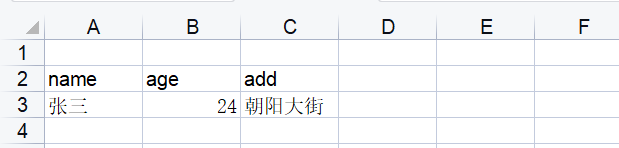
把考勤表的第二行当表头
pd.read_excel(excel_path,sheet_name='考勤表',header=1)4、只读取表中需要的列

# 通过列名
pd.read_excel(excel_path, usecols=['顾客姓名','订单数量','销售额'])[:2]| 顾客姓名 | 订单数量 | 销售额 | |
|---|---|---|---|
| 0 | 李鹏晨 | 6 | 261.54 |
| 1 | 王勇民 | 2 | 6.00 |
# 通过Excel 列的标识符。
pd.read_excel(excel_path, usecols="A:E")[:2]| 订单号 | 订单日期 | 顾客姓名 | 订单等级 | 订单数量 | |
|---|---|---|---|---|---|
| 0 | 3 | 2010-10-13 | 李鹏晨 | 低级 | 6 |
| 1 | 6 | 2012-02-20 | 王勇民 | 其它 | 2 |
5、将某列(字段)作为查询的的条件和依据)
# 将订单日期作为查询条件
df = pd.read_excel(excel_path,index_col=1,usecols="A:E")[:2]
df.loc['2011-07-15'] # 查询订单日期2011-07-15的所有数据| 订单号 | 顾客姓名 | 订单等级 | 订单数量 | |
|---|---|---|---|---|
| 订单日期 | ||||
| 2011-07-15 | 32 | 姚文文 | 高级 | 26 |
| 2011-07-15 | 32 | 姚文文 | 高级 | 24 |
6、将多个字段作为查询条件
# 将订单日期和 订单等级作为查询索引(条件)
df = pd.read_excel(excel_path,index_col=[1,3],usecols="A:E")
df = df.sort_index() # 需要将索引(查询字段)排序,要不不然会报警告
df.loc['2012-11-15','低级'].reset_index() # 查询日期和订单等级| 订单日期 | 订单号 | 顾客姓名 | 订单数量 | |
|---|---|---|---|---|
| 0 | 2012-11-15 | 13346 | 周雨生 | 44 |
7、跳过表中最后无用的数据
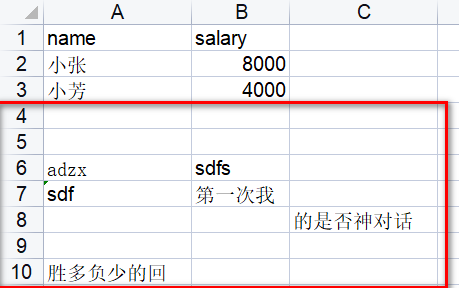
# 跳过工资表中的最后7行内容,不读取
pd.read_excel(excel_path,sheet_name='工资表',usecols="A:B",skipfooter=7)8、指定Excel中的数据类型
# Excel 中salary数字列,夹杂了文字。需要转str,进一步的过滤和处理
df = pd.read_excel(excel_path,sheet_name='工资表',usecols="A:B",skipfooter=7, \
dtype={'name': str, 'salary': str}) 同乐学堂
同乐学堂
 微信扫一扫,打赏作者吧~
微信扫一扫,打赏作者吧~






